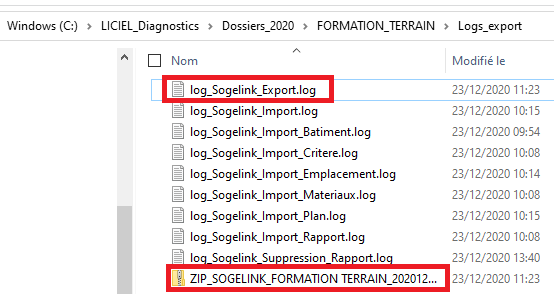| Exportation AMIANTE 360 |
Vos clients possèdent le logiciel AMIANTE 360, vous avez besoin de cette fonctionnalité pour obtenir un marché ?
LICIEL vous propose une fonctionnalité permettant d'exporter vos données directement sur leur plateforme via un service WEB.
Pour connaitre la facturation de ce service, vous pouvez contacter notre service commercial : Export SOGELINK;
Cette fonctionnalité nécessite :
- l'utilisation du logiciel LICIEL DIAGNOSTICS V4 à jour suivant nos CGV.
- l'abonnement à ladite fonctionnalité
- une formation spécifique à l'utilisation de LICIEL DIAGNOSTICS V4 dans l'optique de transfert vers AMIANTE 360 décrite dans la présente notice.
(Vous pouvez souscrire à des formations type "cours particulier" payantes pour que nos équipes vous aident sur le sujet)
PREREQUIS POUR VOS DOSSIERS
Pour que les PDF soient exportés, le nom doit être conforme et contenir des mots clefs :
- Plomb : « crep_arrete »
- DRIPP : « Crep_DRIPP »
- Plomb avant travaux : « Crep_avant_travaux »
- Elec : « elec »
- Gaz : « gaz »
- DPE : « DPE_20 »
- Amiante travaux : « amiante » + « Tvx »
- Amiante DTA : « amiante » + « DTA »
- Amiante Démol : « amiante » + « Demol »
- Amiante DAPP : « amiante » + « DAPP »
- Amiante Vente : « amiante » mais ne contient pas « DAPP » « Demol » « Tvx » « DTA »
Certaines données sont obligatoires pour pouvoir utiliser le pont, il vous faudra donc saisir les données suivantes :
- Paramètres du logiciel : Nom de la société, CP et ville
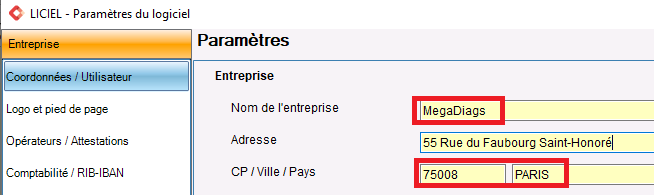
- Ordre de mission : Périmètre de repérage
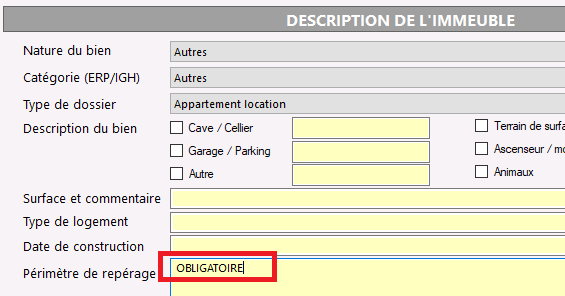
- Date, heure de visite et durée de repérage

- Programme de travaux dans le module Amiante :

- Nom du technicien
Vous trouverez ci contre un guide supplémentaire réalisé par SOGELINK que nous vous conseillons vivement de consulter :
---> TELECHARGER ICI <---
PROCÉDURE D'UTILISATION DU PONT AMIANTE 360
Créez une mission Liciel, renseigner les champs administratifs de l'ODM, puis allez dans la partie terrain pour renseigner les données de l'API : module Description / Structure générale.
Puis cliquez sur le bouton Logiciel Externe pour accéder aux outils Amiante 360.
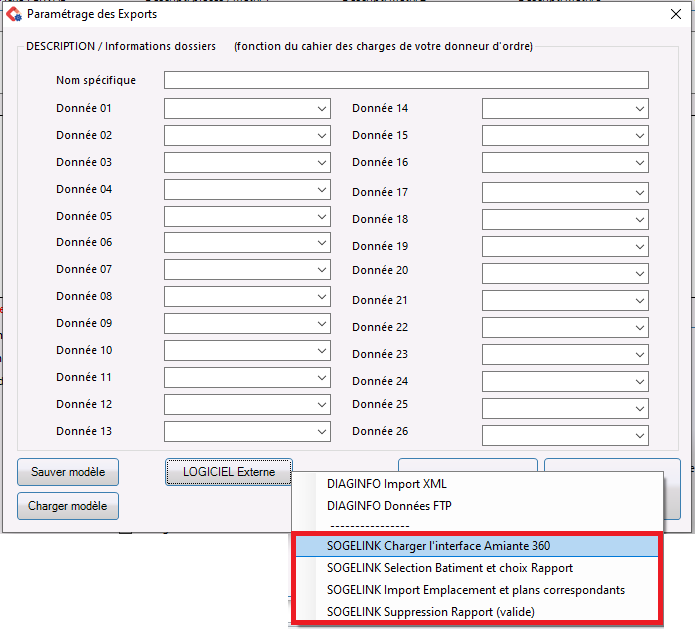
Cliquez sur "Charger l'interface Amiante 360". Cette configuration permet de saisir votre identifiant, mot de passe et CP permettant de récupérer vos données depuis leur logiciel.
(L'username et le mot de passe est fourni par Sogelink)
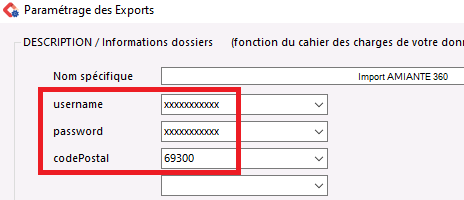
Nota : une fois les identifiants saisis, vous pouvez utiliser cette configuration pour tous les prochains dossiers en cliquant sur le bouton Options/Utiliser ce modèle par défaut.
Les prochains dossier hériterons de cette même configuration permettant de récupérer tout de suite les bonnes informations.
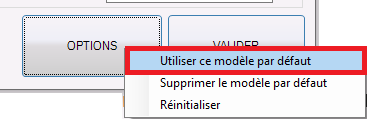
À partir des 3 informations : "username", "password" et "code postal", Choisissez le bâtiment et le rapport sur lequel vous souhaitez travailler en cliquant sur "SOGELINK Selection Batiment et choix Rapport".
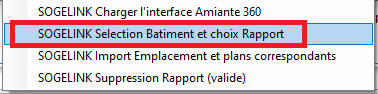
Liciel vous affichera la liste des bâtiments disponible au code postal indiqués. (Sélectionnez la ligne nécessaire pour faire votre dossier dans l'ordre : "ID_bâtiment, "Code du bâtiment", "Nom")
Dans ce bâtiment, il vous sera proposé soit de créer un nouveau rapport Amiante 360 pour votre dossier, choix 1, soit d'utiliser un id_rapport (brouillon) déjà existant, choix 2.
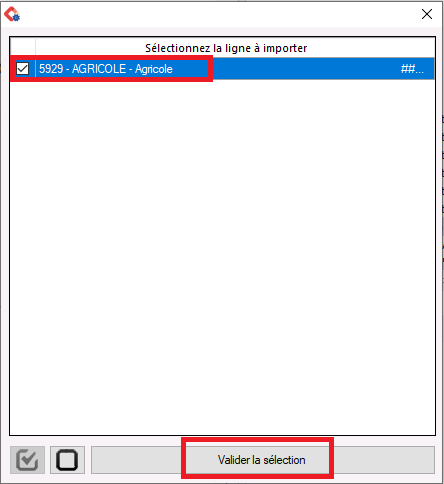
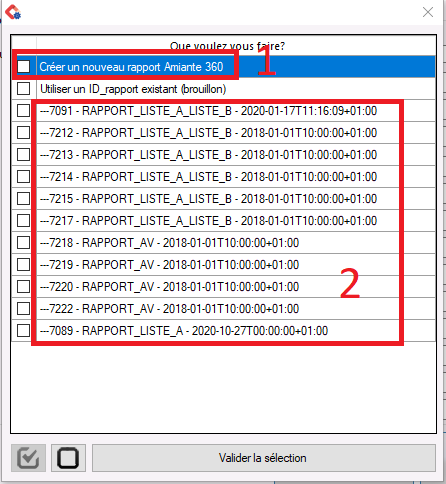
Choix 1 :
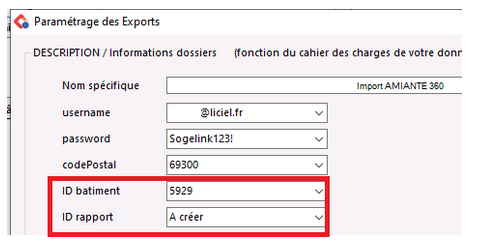
Choix 2 :
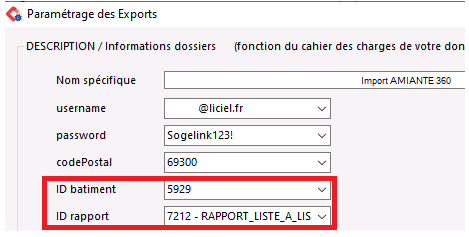
La fonction suivante "SOGELINK Import Emplacement et plans correspondants" permet de récupérer la liste des pièces disponibles depuis Amiante360
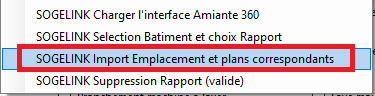
Les pièces sélectionnées à l’import seront toutes affichées comme pièces visitées (attention à ne sélectionner que celles où les techniciens interviennent, autrement, elles figureront comme pièces visitées sur le rapport final)
Un filtre vous permettra de ne rechercher que certaines localisations par rapport au niveau ou n'importe qu'elle chaine de caractère :
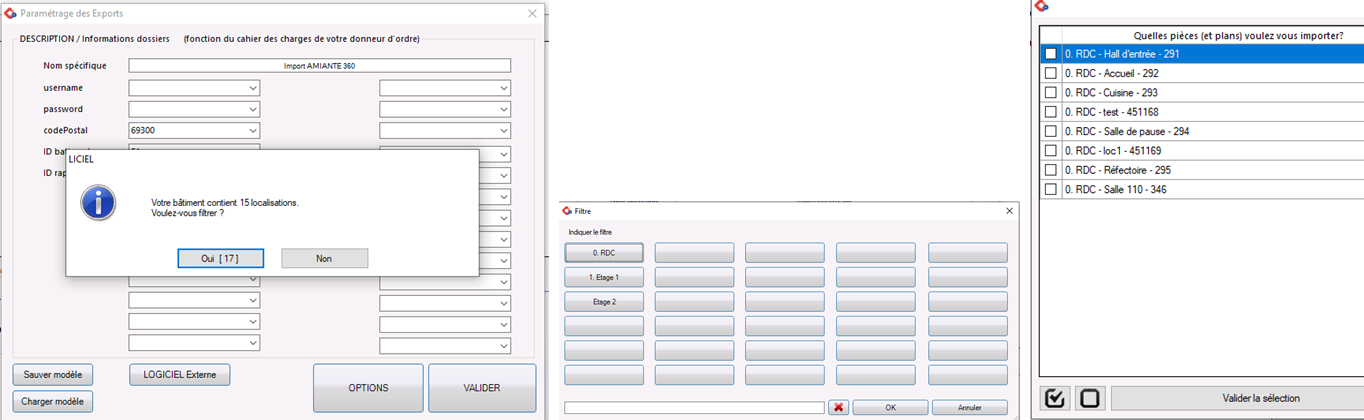
Liciel réalise un téléchargement de la liste des emplacements (liste des pièces) et vous propose de les intégrer au logiciel
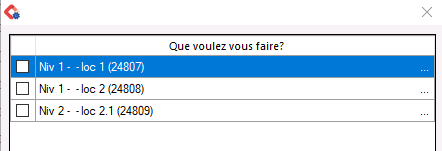
Sélectionnez les lignes désirées et importez les dans le logiciel.

Nota, veuillez conserver les numéros affectés dans la pièce, ils seront nécessaires lors du transfert du dossier sur Amiante 360.
Liciel réalise un téléchargement de la liste des plans liés aux emplacements et enregistre le plan dans le répertoire Windows du dossier.
Vous pourrez ainsi l'importer dans votre logiciel en fond de carte si nécessaire.
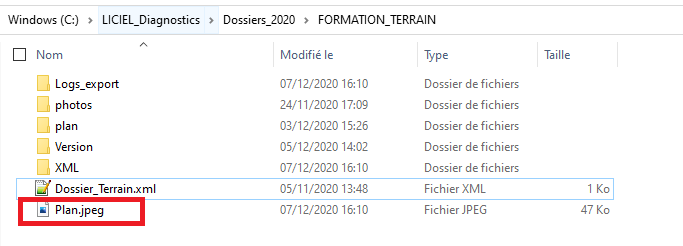
La fonction suivante "SOGELINK Suppression Rapport" permet de supprimer des ID rapport sur l'interface Sogelink"
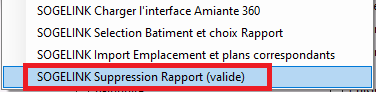
Liciel vous propose la liste des Id_rapport Amiante 360 à l'état "valide" en plus des brouillons.
Sélectionnez le rapport à supprimer et validez.
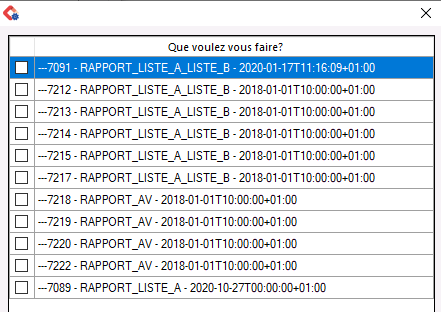

Pour toutes les actions réalisées, nous enregistrons les logs dans le répertoire Windows du dossier : C:\LICIEL_Diagnostics\Dossiers_2020\FORMATION_TERRAIN\Logs_export
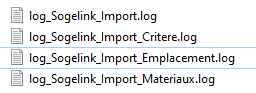
- log_Sogelink_Import_Critere.log = Liste des critères autorisés pour le dossier
- log_Sogelink_Import_Emplacement.log = Liste des emplacements (pièces) autorisés pour le dossier
- log_Sogelink_Import_Materiaux.log = Liste des matériaux autorisés pour le dossier
- log_Sogelink_Import.log = Liste des tentatives de téléchargement, récupération de données depuis SOGELINK
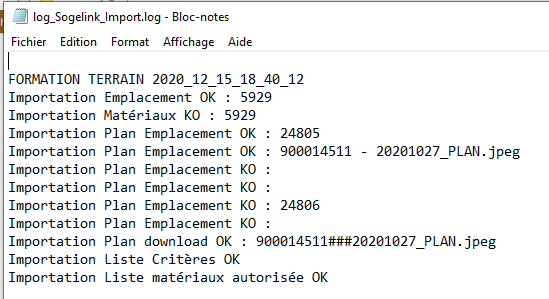
Ces logs servent à analyser les erreurs de connexion à l'interface SOGELINK, les erreurs de récupération des datas depuis leur serveur.
Vous pouvez alors réaliser le dossier en utilisant les composants communiqués par l'interface (liste de pièce, matériaux…).
Pour cela, une fois avoir choisi votre composant dans les grilles Liciel, vous devez sélectionner le composant adéquat pour AMIANTE 360 en cliquant sur le bouton "+".
Nota, un filtre est activé en fonction du texte indiqué dans la description, cela permet de filtrer parmi les 480 matériaux autorisés par AMAINTE360.
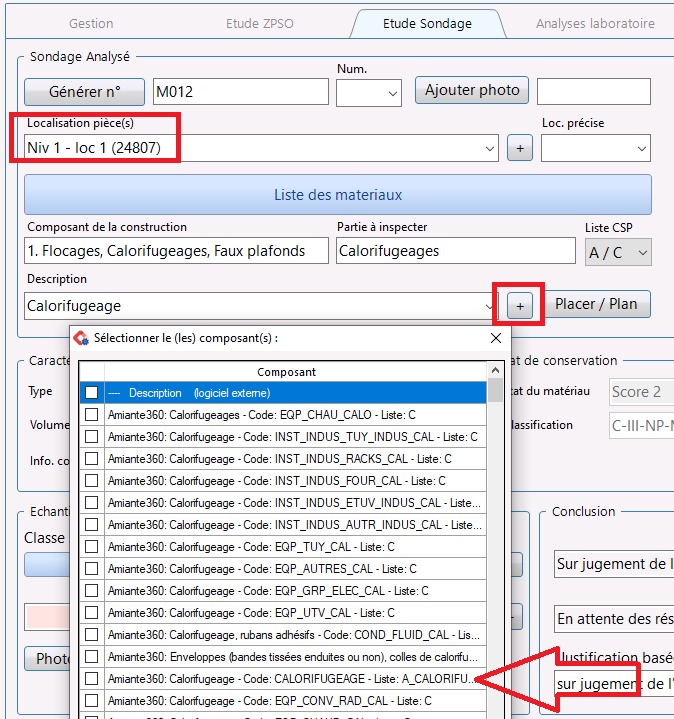

Cette étape est importante du fait qu'AMIANTE 360 à une base de donnée restreinte de composant et désire implémenter des composants reconnus dans leur logiciel.
Pensez à bien laisser l'information "(ID:XXX)".
Si votre composant n'apparait pas dans la liste, modifier votre description et re-cliquez sur le bouton "+".
Il en est de même pour la liste des pièces sur lesquelles vous devez respecter la configuration indiquée ci-dessus avec le code emplacement Amiante 360.
Sinon le composant ne pourra pas être affecté à leur logiciel lors de l'export.
Une fois le dossier terminé, pour exporter les données sur AMIANTE 360, utilisez la procédure suivante :
Sélectionnez un ou plusieurs missions dans la partie "Gestion des dossiers" puis cliquez sur "Dossier [Partie Terrain] / Exportation spécifique.
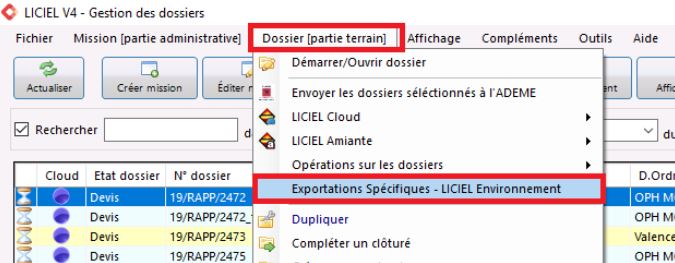
Choisissez le type d'exportation :
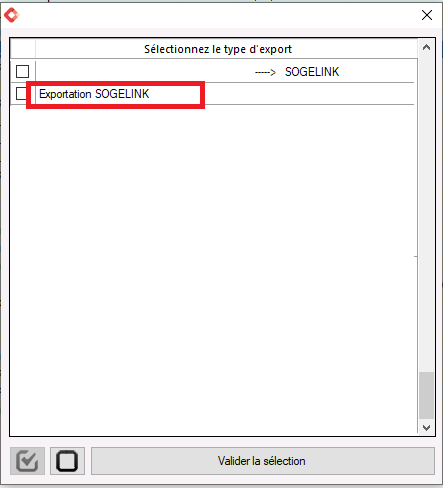
L'export n'autorise qu'un transfert par type de dossier, nous vous conseillons donc de créer des sous dossiers en cas d'intervention avec DAPP ET Avant travaux par exemple.
De même, dans le répertoire "log_export" du dossier client, nous vous communiquons un log des exports pour visualiser les potentielles erreurs et un ZIP regroupant tout ce qui a été envoyé à Amiante 360.